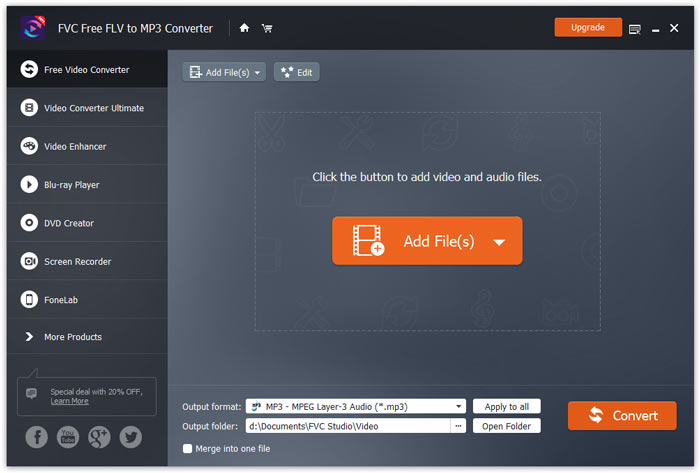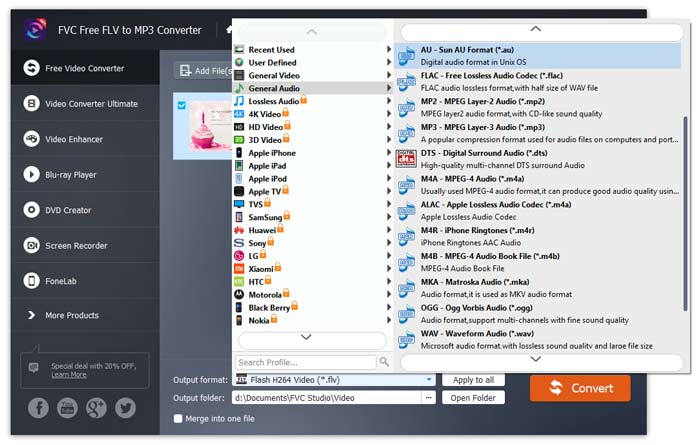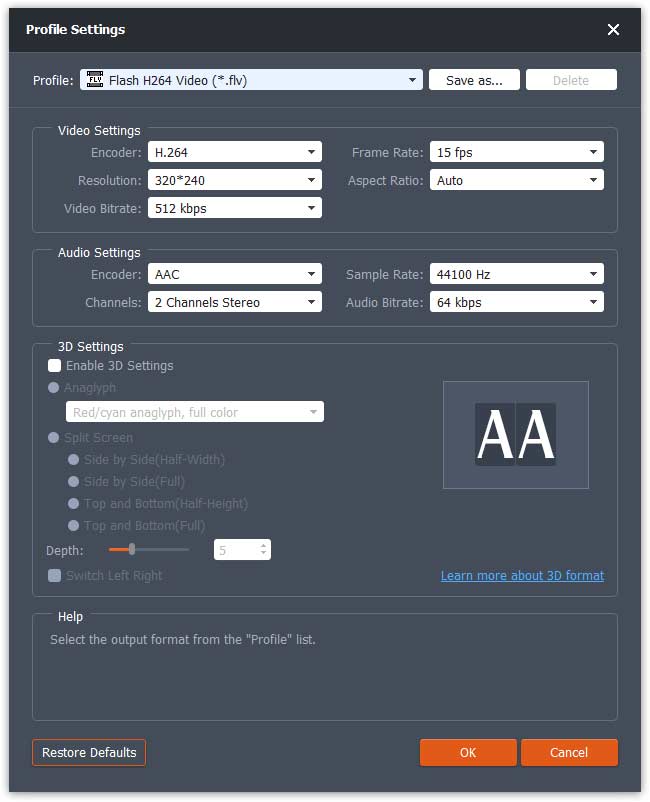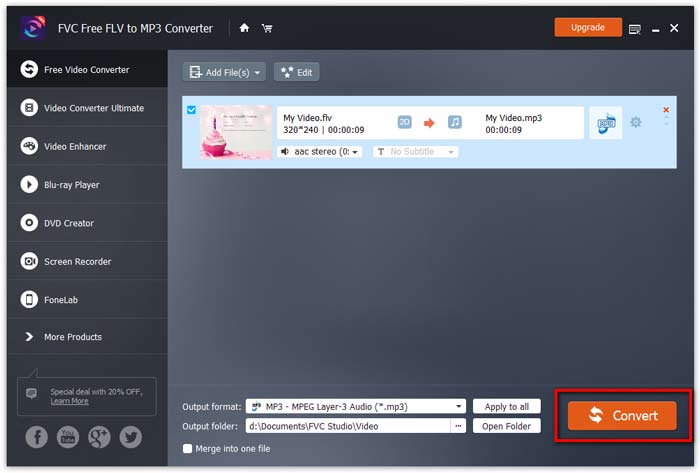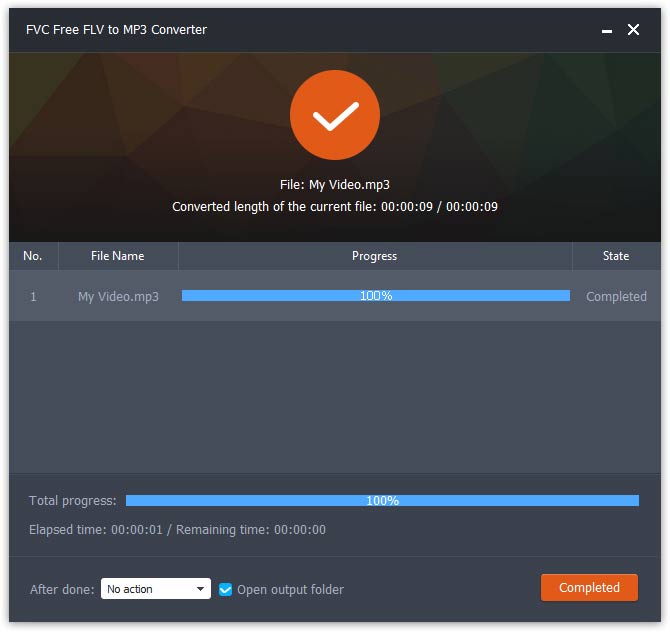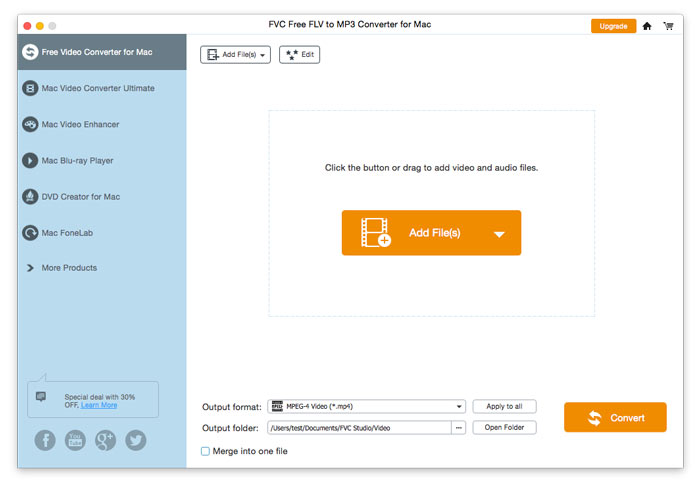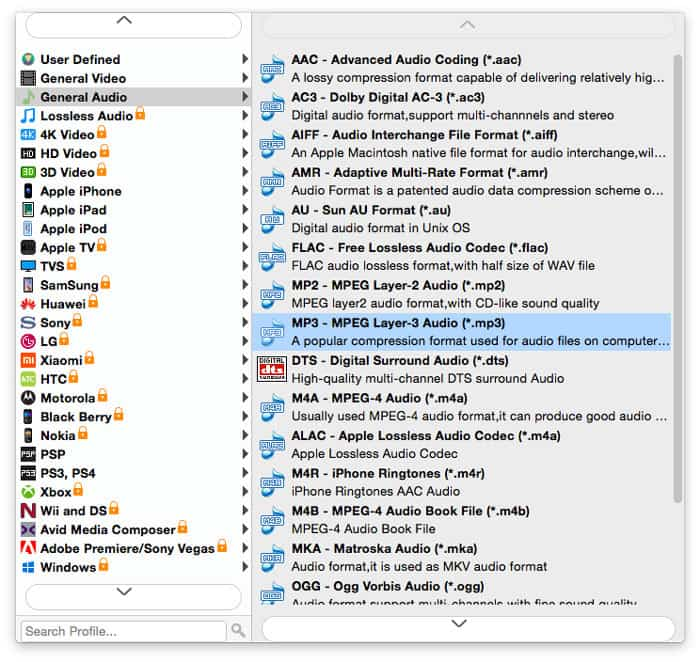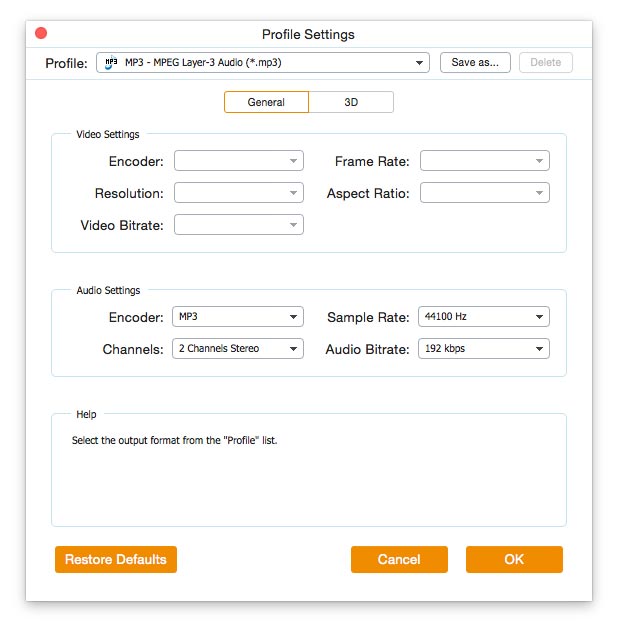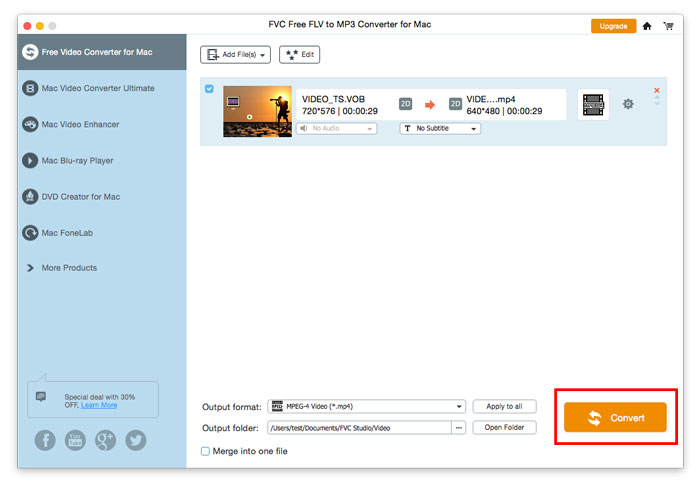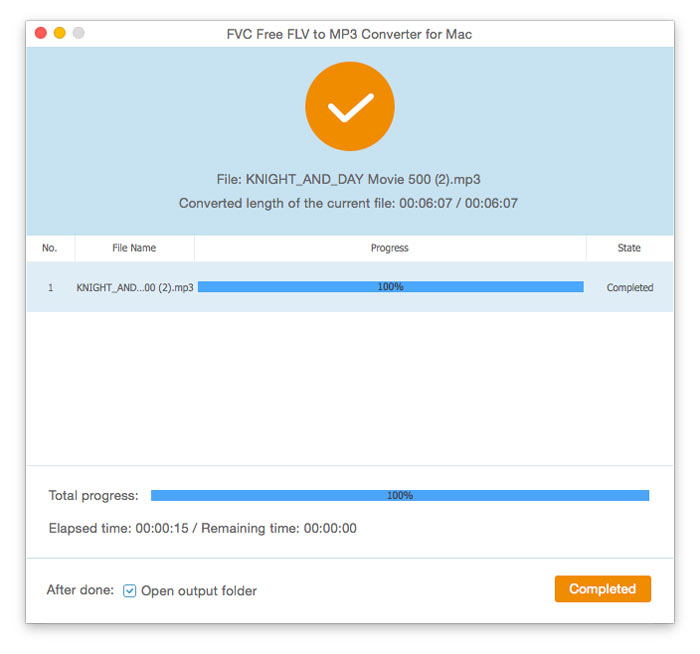Iniziare
FVC Free FLV Converter è noto per il suo superbo software multimediale gratuito che funziona esattamente come suggerisce il nome. Sei abilitato a convertire i video FLV in MP4, AVI, MOV, MP3 o qualsiasi altro popolare formato video e audio. Nel frattempo, puoi modificare il tuo video prima della conversione, come aggiungere un tema, unire file, ecc.

Scarica e installa
Scarica il convertitore gratuito da FLV a MP3 dal sito Web di FVC e installalo sul tuo computer. Questo pratico freeware può cambiare il tuo file video da FLV a MP3 molto velocemente. Puoi anche estrarre l'audio dal file FLV e salvarlo come MP3, AAC, OGG o altri formati audio popolari.
Preferenze
Nel Preferenze finestra, è possibile definire la cartella di output, scegliere l'affinità della CPU, modificare le impostazioni di aggiornamento e altro.

Converti FLV in MP3
Passo 1. Installa FVC Free FLV to MP3 Converter
Prima scarica ed esegui il file di installazione. Segui le semplici istruzioni sullo schermo su come installare FVC Free FLV to MP3 Converter.
Passo 2. Aggiungi un file FLV che desideri elaborare
Avvia il convertitore, fai clic su Aggiungere i file) nell'angolo in alto a sinistra e seleziona uno o più file FLV da convertire in MP3.
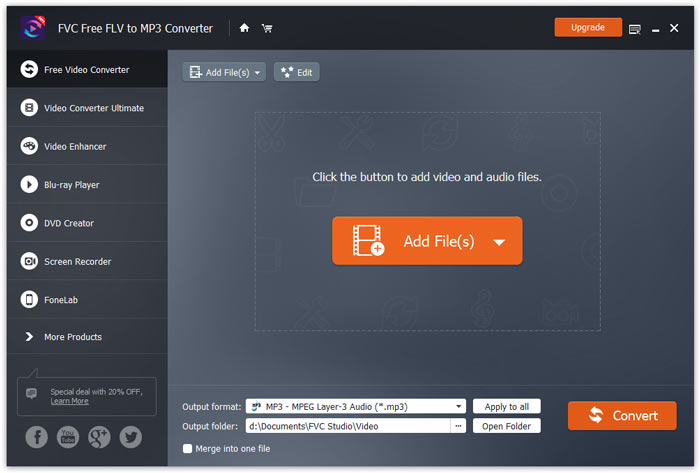
Passaggio 3. Seleziona MP3 come formato di output
Dopo aver modificato il file video, vai su Formato di output, apri il Audio generale categoria e selezionare MP3.
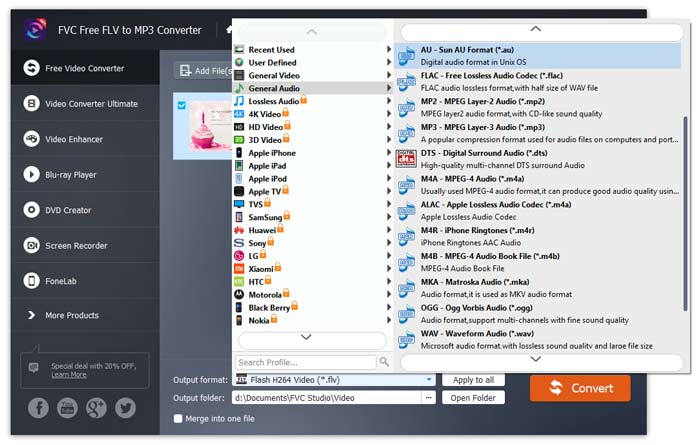
Per personalizzare ulteriormente il preset regolando valori come encoder, canale, frequenza di campionamento e bitrate audio, fai clic sull'icona della ruota dentata per impostarli.
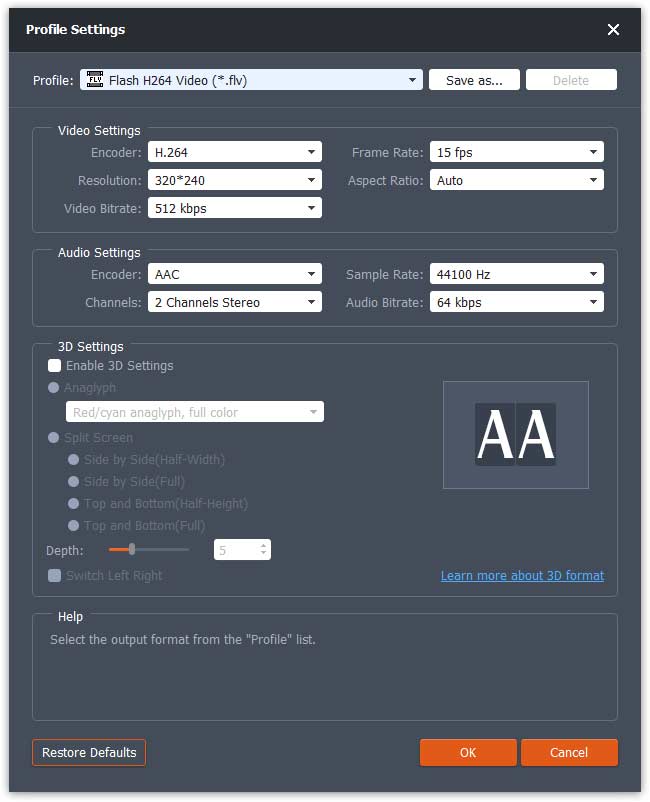
Passaggio 4. Inizia a convertire FLV in MP3
Prima della conversione, assicurati dove verranno archiviati i file convertiti. Se è necessario modificare la cartella di destinazione, specificare un percorso diverso premendo sul pulsante tre punti icona accanto a Cartella aperta. Per avviare la conversione, fai clic su Convertire pulsante.
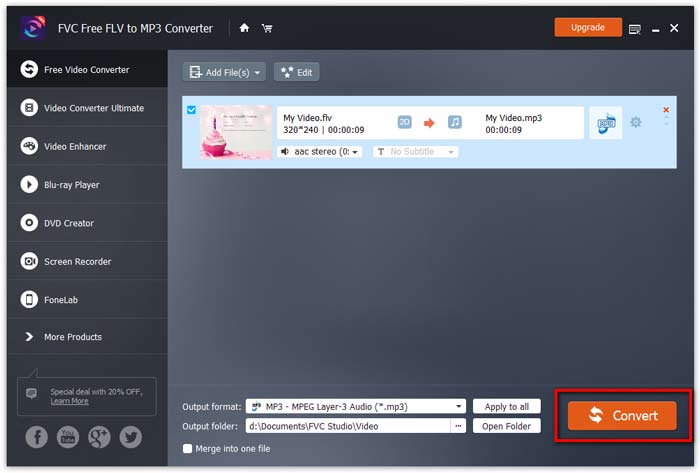
La cartella con i tuoi nuovi file convertiti si aprirà automaticamente non appena il processo di conversione sarà terminato.
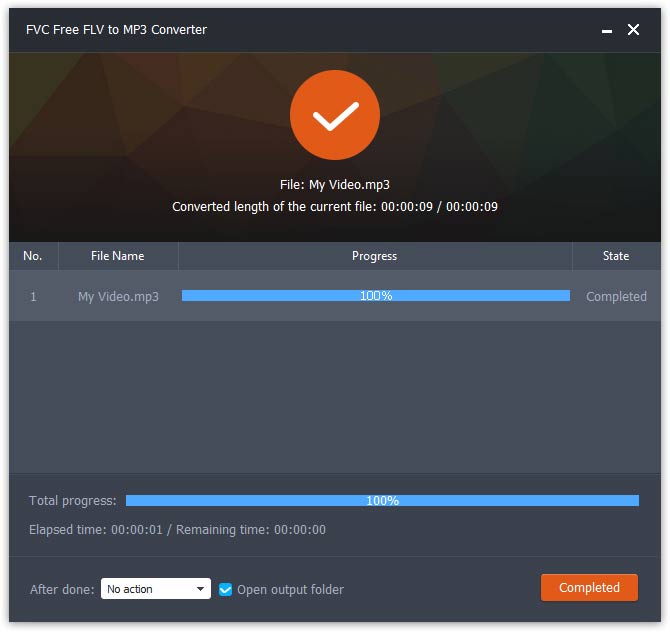



 Video Converter Ultimate
Video Converter Ultimate Screen Recorder
Screen Recorder